Автоматическое обновление Skype
Автоматическое обновление Skype – функция, которая позволит программе обновляться самостоятельно с появлением новых версий. Чаще всего она включена по умолчанию, однако иногда возникают сбои, и эта функция отключается. Или пользователь самостоятельно выключил ее.
На компьютере

Включение автоматического обновления приложения Skype на компьютере достаточно простое действие. Разница между программами на Windows и Mac не очень велика, но все же стоит рассмотреть их возможности отдельно друг от друга.
Windows

Включить или отключить автоматическое обновление мессенджера Skype на компьютерах Windows достаточно сложно, если установлена последняя версия Скайпа.
Для старых версий, чтобы включить автообновление, необходимо:
· Зайти в программу Skype;
· Зайти в меню «Настройки»;
· Открыть пункт «Дополнительно»;
· Выбрать подраздел «Автоматическое обновление»;
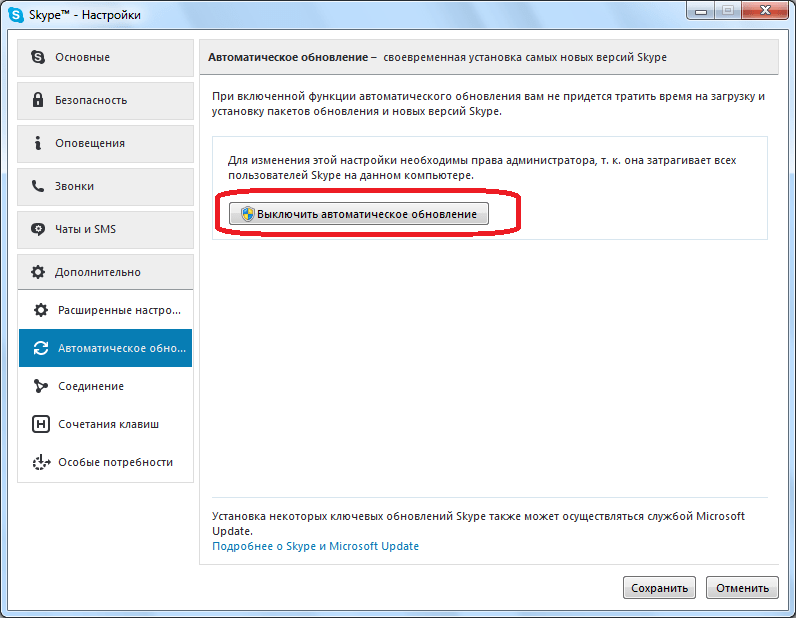
· Нажать на кнопку «Выключить/включить автоматическое обновление»;
· Сохранить изменения.
В новых версиях программы автоматическое обновление Skype подключено по умолчанию, поэтому искать, как включить его, не обязательно.
Mac

Для компьютеров MacOS включение автоматического обновления Skype может быть сделано ресурсами самой программы. Для этого необходимо:
· Зайти в программу Skype;
· Зайти в меню «Настройки»;
· Открыть подменю «Общие»;
· Найти и поставить флажок на пункт «Включить автоматическое обновление Skype»;
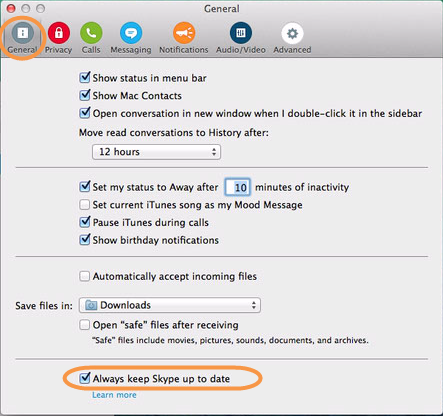
· Сохранить внесенные изменения.
На телефоне

Обновление мессенджера на телефоне практически всегда связана с настройками онлайн-магазина устройства. Для телефонов на версии Android это Google Play Market, а телефоны на платформе iOS работают с App Store.
Android

Чтобы подключить автоматическое обновление приложений, в том числе и Skype, на смартфонах с платформой Android, необходимо:
· Зайти в сервис онлайн-магазина устройства (Play Market);
· Открыть «Меню» (обычно три горизонтальные полосы в левом верхнем углу, рядом с поисковой строкой);
· Открыть параметр «Настройки»;
· Открыть пункт «Автообновление приложений»;

· Поставить галочку возле пункта «Любая сеть» или «Wi-Fi»;
· Нажать «Готово».
Теперь приложения будут обновляться автоматически, в том числе и Skype, через мобильный интернет или после подключения устройства к сети Wi-Fi.
iOS

Включить автоматическое обновление Skype на смартфонах iPhone можно через настройки самого устройства. Для этого следует:
· Зайти в меню «Настройки» смартфона;
· Выбрать параметр «iTunes и AppStore»;
· Напротив пункта «Приложения» перевести бегунок в положение «Включено»;
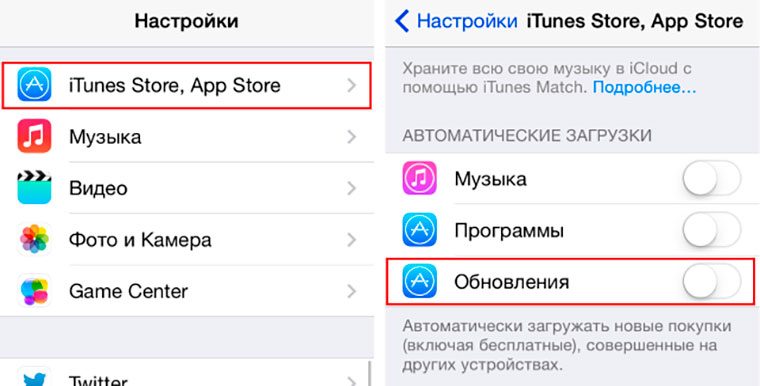
· Сохранить изменения.
Как обновить Скайп вручную до последней версии
Кроме автоматического обновления мессенджера, Skype можно обновить до последней версии вручную. Чтобы обновить приложение на компьютере, нужно зайти в программу, выбрать раздел «Уведомления» и проверить на наличие новых обновлений. Если такие есть, то следует нажать «Установить обновление» и Скайп обновится самостоятельно.
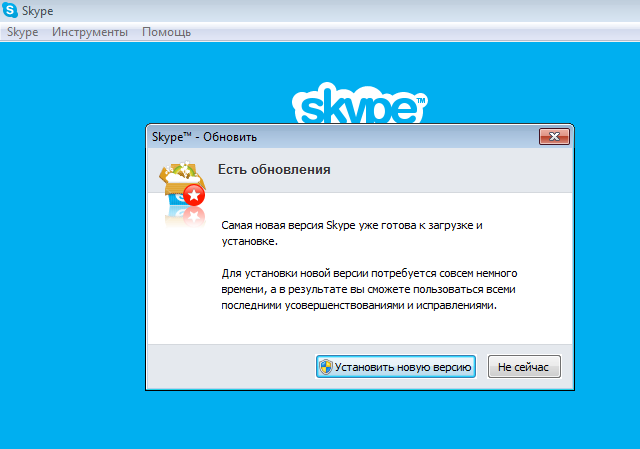
Обновление из приложения
Обновить Skype через приложение можно на смартфонах. Для этого необходимо:
· Зайти в официальный онлайн-магазин;
· Найти в установленных приложениях или через поисковую строку Skype;
· Если Скайп установлен на устройстве, то при открытии его в онлайн-магазине будет гореть кнопка «Обновить» при наличии обновлений;
· Нажать на кнопку «Обновить»;

· Дождаться окончания загрузки.
Скачать обновлённую версию программы
Если на компьютере установлена старая версия и нужно скачать последнюю, то следует:
· Открыть рабочий браузер;
· Найти официальный сайт Skype;
· Выбрать ОС устройства;
· Скачать последнюю версию мессенджера;
· Произвести установку с помощью скачанного файла, следуя подсказкам на экране.
Как проверить обновления Скайпа?
Проверить наличие обновлений в Skype можно в самом приложении на ПК, на официальном сайте мессенджера или в онлайн-магазине на смартфонах/планшетах.
· Чтобы проверить наличие обновлений на ПК, нужно зайти в Skype и открыть «Уведомления»;
· чтобы посмотреть наличие обновленных версий на официальном сайте, нужно зайти в браузер на сайт и сравнить текущую версию своей программы и версию, которую предлагает сайт;
· проверка обновлений на смартфоне проходит через онлайн-магазин, нужно зайти в маркет, найти Skype и открыть страницу. При наличии обновлений вместо кнопки «Открыть» будет гореть кнопка «Обновить».
Как при обновлении сохранить контакты?
При обновлении все данные учетной записи остаются прежними. Отдельно сохранять контакты не требуется. Нужно только зайти на тот же аккаунт, с которым производились операции до обновления.
Что делать, если не удается обновить скайп, не устанавливается обновление скайп?

Если во время установки происходят сбои, Skype не обновляется, прерывается загрузка, то необходимо:
· Перезагрузить устройство, после перезагрузки попробовать обновить снова;
· Полностью удалить программу с устройства и установить заново уже последнюю версию.






